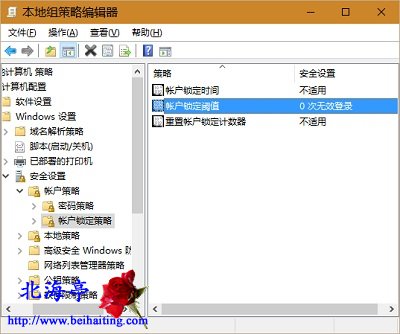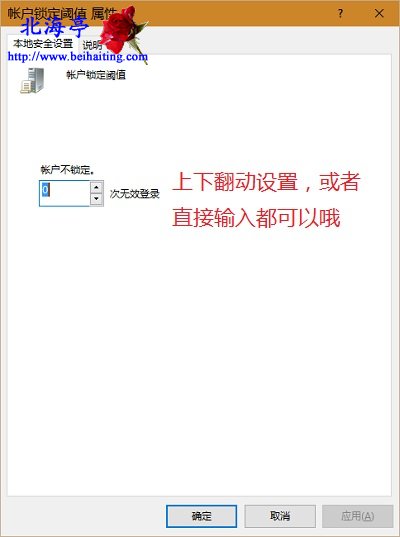|
怎么修改Win10用户登录错误限制次数?可选择的范围越广,纠正错误的机会越多!密码就是秘密,一个不能随便让人知道的秘密!非自己登陆自己的电脑时,让别人知难而退!委婉地告诉他,别人的东西不能随便动!为此在下准备了修改Win10用户登录错误限制次数的操作方法的图文教程,希望您能及时看到,并且按部就班的做好了准备,特别是那些如笔者一样习惯马马虎虎做事的朋友们。 第一步、通过Win+R组合键,打开运行命令,输入框中输入gpedit.msc后按回车键
第二步、在组策略编辑器窗口,依次点击计算机配置->Windows设置->安全设置->账户策略->账户锁定策略,在右侧窗口找到并双击“帐户锁定阈值”
第三步、在账户锁定阈值属性窗口,通过账户不锁定喜爱俺的上下方向箭头调整,或者直接输入数值即可,默认为0即不自动锁定帐户,设置完成后点击“确定”www.beihaiting.com
温馨提示:尝试失败次数可以设置成0至999之间任意数值,根据个人需要酌情对待吧 第四步、这时会弹出一个建议的数值改动提示窗口,在这里设置账户锁定时间及重置帐户锁定计数器的时间
第五步、重新启动计算机使设置生效 (责任编辑:IT信息技术民工) |